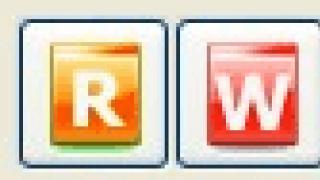- تعریف پخش کننده IPTV
- دانلود پخش کننده IPTV
- نصب پخش کننده IPTV
تعریف پخش کننده IPTV
پخش کننده IPTV یک پخش کننده پخش تلویزیونی است که بر اساس پخش کننده VLC ساخته شده است. پخش کننده IPTV به طور ویژه برای مشاهده یکپارچه شده است تلویزیون IP.
ویژگی های کلیدی پخش کننده IPTV:
- عملکرد ضبط پخش ویدئوو صدا به فایل
- پشتیبانی از برنامه در JTV
- جریان های Http، Librtmp، rtmp، udp-multicast رمزگذاری نشده را مشاهده کنید.
- پشتیبانی از اسکریپت LUA
- جستجوی کانال های چندپخشی
- ضبط پس زمینه تعداد نامحدود کانال
دانلود پخش کننده IPTV
می توانید پخش کننده IPTV را از وب سایت رسمی http://borpas.info/iptvplayer دانلود کنید

نصب پخش کننده IPTV
بنابراین، شما نصب کننده پخش کننده IPTV "IpTvPlayer-setup" را دانلود کرده اید. آن را راه اندازی کنید. "استاد" در مقابل شما ظاهر می شود نصب IPTVبازیکن." در اینجا به شما توصیه می کنم که کادر کنار خط "انتخاب تنظیمات و پوشه نصب" را علامت بزنید.
این امکان را فراهم می کند:
- مستقیماً مکانی را انتخاب کنید که پخش کننده IPTV نصب شود،
- یک میانبر روی دسکتاپ ایجاد کنید
- به همه کاربران اجازه می دهد از پخش کننده IPTV استفاده کنند
اگر قرار نیست IPTV را از طریق انتقال دهید شبکه محلیلازم نیست کادر کنار «UDP-to-HTTP Proxy» را علامت بزنید.



پس از آن، روی دکمه نصب کلیک کنید - و در عرض چند ثانیه برنامه نصب خواهد شد. پنجره مربوط به "تکمیل جادوگر" را خواهید دید تاسیسات IP-TVبازیکن". برای خروج از نصب کننده روی Finish کلیک کنید. نصب کامل شد و میانبر زیر روی دسکتاپ ظاهر می شود:
راه اندازی پخش کننده IPTV برای تماشای تلویزیون IP در رایانه
برای تماشای تلویزیون IP با استفاده از پخش کننده IPTV، باید موارد زیر را انجام دهید:
برنامه "IP-TV Player" را اجرا کنید. پنجره ای برای انتخاب یک ارائه دهنده اینترنت در مقابل شما ظاهر می شود. من به شما توصیه می کنم یک نمایه خالی انتخاب کنید، زیرا ممکن است ارائه دهنده شما در لیست کشویی نباشد و پخش کننده IPTV همیشه با استفاده از پیوند داخلی داده های مورد نیاز خود را در شبکه پیدا نمی کند.
پنجره زیر در مقابل شما ظاهر می شود:

همانطور که در سمت راست می بینید گوشه بالا"لیست کانال خالی است." برای افزودن کانال به پخش کننده IPTV، باید فایل "M3U" (.m3u) را با لیستی از کانال ها به پخش کننده اضافه کنید یا آدرس را با لیست کانال ها http:// مشخص کنید. برای این کار به تنظیمات پخش کننده IPTV بروید (روی چرخ دنده کلیک کنید).

یک منو در مقابل شما ظاهر می شود که در آن یک تیک در خط "همه تنظیمات" قرار می دهیم.

پس از آن می بینید منوی کاملپخش کننده IPTV. برگه "General" و خط "Channel list address (فایل M3U) را انتخاب کنید.

اگر روی فلش در این خط کلیک کنید، یک زیر منو ظاهر می شود که در آن گزینه "انتخاب یک فایل با لیست کانال ها..." را انتخاب می کنیم.


اگر روی فلش در این خط کلیک کنید، یک زیر منو ظاهر می شود که در آن گزینه "مشخص کردن آدرس لیست کانال ..." را انتخاب می کنیم.

آدرس را به صورت دستی وارد می کنیم یا پیوند ذخیره شده قبلی را کپی می کنیم. به نظر می رسد این است:

پس از انجام موارد فوق، تلویزیون IP شما شروع به کار می کند

نتیجه گیری در مورد استفاده از پخش کننده IPTV
پخش کننده IPTV، من آن را بهترین توصیف می کنم نرم افزاربرای تماشای تلویزیون IP با IPTV Player موارد زیر امکان پذیر است:
- برای هر کانال، نسبت تصویر ویدیویی (3×4، 16×10، 16×9 و غیره) و تعداد کانال های صوتی خروجی (کانال چپ، کانال راست، استریو، 5.1 و غیره) تنظیم می شود. و همچنین اگر چندین آهنگ صوتی وجود دارد، می توانید زبان پخش را انتخاب کنید
- امکان برنامه ریزی درج و غیرفعال کردن IPTV Player برای ضبط یا تماشای ویدیو وجود دارد
- امکان نمایش همزمان چند کانال بر روی صفحه نمایش
- پخش کننده را با استفاده از میانبرهای صفحه کلید کنترل کنید، در اینجا برخی از آنها وجود دارد:
- F3 - ضبط پس زمینهکانال
- +/-/* - افزایش/کاهش/اندازه تصویر اصلی
- دو بار وارد لیست کانال شوید
- فلش های بالا/پایین/چپ/راست – در پخش کننده حرکت کنید
- در پنجره اطلاعات زیر پنجره ویدیو می توانید میزان صدا را تنظیم کنید، پخش تلویزیون IPTV را متوقف یا از سر بگیرید
و همه اینها همه مزایای پخش کننده IPTV نیست، برنامه رایگان، که به شما امکان می دهد به راحتی کانال های تلویزیونی را در رایانه خود تماشا کنید.
iptvsensei.ru
نحوه تماشای IPTV در رایانه - نصب و پیکربندی پخش کننده

من فکر می کنم شما کاملاً این را درک می کنید IPTV دیجیتالمزایای زیادی نسبت به کابل دارد تلویزیون آنالوگ. در غیر این صورت، به دنبال اطلاعاتی در مورد نحوه تماشای IPTV در رایانه خود نخواهید بود. برخی از مزایای تلویزیون IP به سادگی آشکار و با چشم غیر مسلح قابل مشاهده است. مثلا برای نگاه کردن زندهدر رایانه خود، دیگر نیازی به خرید و نصب تیونر تلویزیون برای تماشای برنامه مورد علاقه خود ندارید، بلکه فقط یک پخش کننده IP-TV را نصب کنید. علاوه بر این، IPTV می تواند چنین چیزی را در اختیار مشتری قرار دهد خدمات اضافیبه عنوان "تلویزیون با تغییر زمان"، "ویدیو بر حسب تقاضا" و سایر خدمات.
شما می توانید با استفاده از یک ست تاپ باکس تخصصی یا با استفاده از نرم افزار در قالب پخش کننده IPTV به IPTV متصل شوید. ست تاپ باکس را می توان به صورت جداگانه خریداری کرد یا از ارائه دهنده اینترنت خود اجاره کرد، البته اگر شرکت چنین خدماتی را ارائه دهد. در مورد من، جعبه تنظیم را می توان از ارائه دهنده در دریافت کرد استفاده رایگان، اما ابتدا باید مبلغی را پرداخت کنید که با بازگرداندن ستاپ باکس تلویزیون بازگردانده می شود.
با این حال، در تلویزیون من می توانید یک برنامه ویژه نصب کنید و بدون استفاده از این ستاپ باکس، IPTV را تماشا کنید. بنابراین، من هنوز به آن نیازی ندارم، به خصوص که ارائه دهنده من سیگنال را رمزگذاری نمی کند. برای دریافت فرمت IPTV بر روی کامپیوتر خود، نیاز دارید اپلیکیشن تخصصیو لیستی از کانال های تلویزیونی که معمولاً توسط ارائه دهنده ارائه می شود. چندین نرم افزار پخش کننده خوب برای پخش IP-TV در رایانه وجود دارد. در اینجا برخی از آنها وجود دارد: VLC، PC Player، IP-TV Player.
من پیشنهاد می کنم از پخش کننده رایگان و جهانی VLC استفاده کنید که نه تنها پخش های شبکه را پخش می کند، بلکه تحت سیستم عامل های محبوب نیز کار می کند. سیستم های ویندوز، لینوکس، سیستم عامل مک.
از وب سایت رسمی دانلود کنید رسانه VLCپخش کننده برای پخش IPTV در رایانه شما.
قبل از شروع نصب و پیکربندی برنامه، می خواهم چند کلمه در مورد اتصال به شبکه بگویم.
نمودار اتصال به اینترنت
اگر رایانه شما مستقیماً به کابل ارائه دهنده اینترنت متصل است، پس از واسطه استفاده نمی کنید سخت افزار شبکهدر قالب روتر وای فای. می توانید بلافاصله نصب و پیکربندی پخش کننده VLC را شروع کنید. اما اگر در شبکه خود استفاده کنید روتر وای فای، سپس مطمئن شوید که از Multicast (پروتکل IGMP) پشتیبانی می کند. باید گفت که انتقال روتر IPTVتوسط کابل لنیا از طریق Wi-Fi عالی است راه های مختلفسازمان های تلویزیون IP

از نقطه نظر تئوری، برای تماشای IPTV در شبکه بی سیم Wi-Fi، باید عملکرد WMF (بی سیم چندپخشی) را در روتر فعال کنید. به عبارت دیگر، در دستگاه شبکهباید عملکرد IGMP Snooping را فعال کنید که ترافیک چندپخشی را نظارت می کند. رمزگذاری را از شبکه بی سیم حذف کنید، آن را باز کنید، آن را به یک گروه باز بدون دسترسی به اینترنت اختصاص دهید... علاوه بر این، دستگاه شبکه باید از udpxy پشتیبانی کند یا باید از یک برنامه ویژه UDP به HTTP برای تبدیل ترافیک استفاده کنید. .
یکی از نشریات فناوری اطلاعات آزمایشی را که با IPTV از طریق Wi-Fi انجام شده است توصیف کرد و در جمع بندی نتایج آنها به پخش ناپایدار (یخ زدن) در فاصله 3 متری با "شکست" در تصویر اشاره کردند. من فکر می کنم با ظهور استانداردها و پروتکل های جدید، این بیانیه از جهاتی منسوخ شده است. همه چیز در دست شماست و انتخاب بین LAN (روش و مدار بستن کابل های جفت تابیده بدون انبر) و Wi-Fi با شماست.
در مرحله دوم، باید به یاد داشته باشید که هنگام انتقال IPTV از طریق یک شبکه بی سیم از منبع (روتر) به مشتری (رایانه)، ممکن است تاخیر سیگنال تصویری یا صوتی را تجربه کنید. با این حال، کیفیت انتقال نه تنها به تجهیزات، بلکه به سازماندهی شبکه بی سیم نیز بستگی دارد.
معمولا، برای عملکرد عادی IPTV در رایانه نیازی به تنظیمات اضافی در خود دستگاه شبکه ندارد، اما این همیشه درست نیست. همانطور که می دانید، روتر باید IPTV و به ویژه IGMP را پشتیبانی کند. این پروتکل برای پشتیبانی از پخش ویدئو استفاده می شود و باید در روتر IPTV فعال شود. یعنی باید مسیریابی چندپخشی (IGMP) را برای پخش کننده VLC در روتر خود فعال کنید.
در طی یک آزمایش کوچک، متوجه شدم که روتر ASUS با سیستم عامل Asuswrt سرسختانه نمی خواهد تلویزیون IP را با تنظیمات پیش فرض وارد رایانه کند، اما فعال کردن عملکرد ذکر شده همه چیز را در جای خود قرار می دهد. در مورد چه چیزی نمی توانید بگویید مدل بودجه TP-Link TL-WR741ND، که من یکبار قفل آن را باز کردم و برای کار با ارائه دهنده دیگری از آن استفاده کردم. من هیچ گزینه ای را در کنترل پنل فعال نکردم (همه چیز در تنظیمات کارخانه است)، اما IPTV و DLNA بدنام مانند ساعت کار می کنند. من در مورد اتصال سرور رسانه به تلویزیون اینجا، اینجا و اینجا نوشتم.
ایده خوبی است که مطمئن شوید آنتی ویروس یا فایروالی که در رایانه خود استفاده می کنید، پروتکل IGMP را مسدود نمی کند. در برخی موارد، برای پشتیبانی از IPTV در روتر، باید سیستم عامل را به روز کنید. پس از فرآیند به روز رسانی، پشتیبانی به طور خودکار فعال می شود. بسته به سازنده روتر، تب مسئول پیکربندی دارد نام های مختلف. به عنوان مثال، در روتر ASUS ممکن است IPTV نامیده شود و در یک دستگاه شبکه KEENETIC ممکن است "IP TV" نامیده شود.
نصب و پیکربندی پخش کننده VLC برای IPTV.
VLC دستگاه پخش رسانه ایدر محافل او بسیار محبوب است. ویژگی متمایزاین است که به کدک های اضافی نیاز ندارد و به طور کامل از جریان های چندپخشی پشتیبانی می کند. همانطور که می دانید، چندپخشی شکل اولیه تحویل IPTV است. برای تماشای IPTV در رایانه خود، باید پخش کننده VLC را از لینک بالا دانلود کنید، آن را روی دستگاه خود نصب کنید و لیست کانال ها را به لیست پخش اضافه کنید.
فرآیند نصب پخش کننده VLC استاندارد است و من به جزئیات در مورد آن نمی پردازم. فایل نصب را دانلود کنید، ویزارد نصب را اجرا کنید و دستورالعمل های آن را دنبال کنید.

تایید کنید توافقنامه مجوزو به صفحه انتخاب کامپوننت بروید.

در اینجا می توانید همه چیز را همانطور که هست رها کنید و ادامه دهید.

مسیر نصب مورد نظر را برای پخش کننده مشخص کنید و منتظر بمانید تا مراحل تکمیل شود. تنها چیزی که باقی می ماند این است که برنامه را راه اندازی کنید و لیستی از کانال ها را اضافه کنید که به عنوان مثال می توانید آن را از ارائه دهنده اینترنت خود دریافت کنید ، البته اگر سرویسی در قالب IPTV ارائه دهد.
خود لیست را می توان دانلود کرد (دارای پسوند xspf.) و اضافه کردن به لیست پخش پخش کننده یا ثبت نام آدرس شبکه. اگر تصمیم دارید اولین گزینه را انتخاب کنید، پس از بارگیری لیست در رایانه خود، "مشاهده" را در پخش کننده انتخاب کنید و به تب "Playlist" بروید و فایل را به یک قسمت خاص بکشید. با دوبار کلیک کردن روی کانال انتخاب شده آن را پخش می کند.

روش دوم راحت تر است و من آن را بهتر دوست دارم. پس از راه اندازی پخش کننده VLC، مسیر "Media" - "Open URL..." را دنبال کنید و در صفحه "Source" تب "Network" را انتخاب کنید. در اینجا فقط باید یک پیوند به لیست کانال ها وارد کنید و روی دکمه "پخش" کلیک کنید.

همیشه می توانید کانال مورد نظر را در لیست پخش انتخاب کنید. این روش به سادگی انجام می شود راه اندازی IPTVروی کامپیوتر احتمالاً همین است. برای شما آرزوی تماشای لذت دارم! خدا حافظ!
اگر خطایی پیدا کردید، لطفاً یک متن را انتخاب کنید و Ctrl+Enter را فشار دهید.
hobbyits.com
پخش کننده IPTV روی کامپیوتر کار نمی کند
پخش کننده IPTV روی کامپیوتر کار نمی کند.
- نصب مجدد پخش کننده IPTV.
- بوت شدن ویندوزدر حالت امن برای از بین بردن نفوذ برنامه های شخص ثالث.
- تنظیمات محافظت از آنتی ویروس

اولین کاری که باید انجام دهید اگر IPTV کار نمی کند این است
نصب مجدد پخش کننده IPTV
- از وب سایت رسمی ارائه دهنده اینترنت خود دانلود کنید آخرین نسخه برنامه های IPTVبازیکن.
- یک لیست پخش «تازه» یا پیوند URL را از همان وب سایت رسمی دانلود کنید.
اگر بعد از نصب مجدد پخش کننده IPTV و نصب یک لیست پخش جدید یا پیوند URL، پخش کننده کار نمی کند، باید کارهای زیر را انجام دهید:
به استثنای دستگاه هایی که بر عملکرد پخش کننده IPTV تأثیر می گذارند.
- باید روتر، سوئیچ یا هر دستگاه دیگری را که رایانه شما از طریق آن به کابل ارائه دهنده اینترنت متصل می شود، جدا کنید.


- کابل ارائه دهنده اینترنت را مستقیماً به رایانه ای که باید تلویزیون IP پخش کند وصل کنید.
- شما در حال راه اندازی اینترنت در رایانه خود هستید.
پخش کننده IPTV را راه اندازی مجدد کنید، از راه اندازی مجدد آن نترسید. پس از شروع، 10 ثانیه صبر کنید. اگر چیزی تغییر نکرد، خودتان روی کانال ها کلیک کنید، شاید اولین کانال های موجود در لیست پخش کار نمی کنند. اگر تلویزیون کار می کند، روتر یا دستگاه دیگری که حذف کرده اید مقصر است.
اگر تمام کارهایی که انجام داده اید کمکی نکرد، موارد زیر را انجام دهید:
ویندوز را در حالت ایمن بوت کنید تا تأثیر برنامه های شخص ثالث بر عملکرد پخش کننده IPTV را از بین ببرید.
- روی دکمه شروع خاموش کردن "راه اندازی مجدد" کلیک کنید
- به محض اینکه رایانه دوباره شروع به روشن شدن کرد (Pass تست POST) کلید F8 را فشار دهید. اگر ویندوز 8 دارید، این مقاله به شما کمک خواهد کرد.
- در منوی بوت ویندوز که ظاهر می شود، خطی به نام “Safe Mode with Boot” را انتخاب کنید درایورهای شبکه»

پس از راه اندازی کامپیوتر، پخش کننده IPTV را راه اندازی کنید.
(اگر رایانه شما در حالت ایمن بوت نمی شود، ممکن است بخواهید آن را در نظر بگیرید نصب مجدد ویندوز)
اگر پخش کننده IPTV کار نمی کند، به احتمال زیاد مشکلی با ارائه دهنده اینترنت شما وجود دارد. باید با سرویس تماس بگیرید پشتیبانی فنی. اگر تلویزیون کار می کند، نرم افزار کامپیوتر شما مشکل دارد. یعنی برنامه هایی روی کامپیوتر نصب شده و یا برنامه ای که مسدود می کند IPTV کار می کندبازیکن.
ما برنامه هایی را که با عملکرد پخش کننده IPTV تداخل دارند از راه اندازی حذف می کنیم.
- کامپیوتر خود را بوت کنید حالت عادی. روی "شروع" و خط "Run" کلیک کنید یا گزینه دوم، کلید ترکیبی Windows + R را روی صفحه کلید خود فشار دهید.
- در خط "Open"، دستور "msconfig" را وارد کنید.

- در پنجره ای که ظاهر می شود، به نام "پیکربندی سیستم"، برگه "Startup" را انتخاب کنید.

- در این پنجره می توانید تمام برنامه های شخص ثالث که با ویندوز بارگذاری شده اند را مشاهده کنید. روی دکمه "غیرفعال کردن همه" کلیک کنید و برنامه هایی که در صفحه روبروی شما هستند به طور خودکار بارگیری نمی شوند.

- سپس روی دکمه «اعمال» و دکمه «OK» کلیک کنید.

- سپس، تنظیمات سیستم به شما پیامی میدهد که از شما میخواهد کامپیوتر را مجددا راهاندازی کنید. شما راه اندازی مجدد را انتخاب می کنید.

پس از راه اندازی مجدد رایانه، بررسی کنید که آیا پخش کننده IPTV کار می کند یا خیر. اگر کار می کند، دلیل آن یک یا چند برنامه است که با ویندوز بارگذاری شده اند. می توانید این برنامه را با استفاده از روش "آزمایش و خطا" جستجو کنید - همه برنامه ها را در هنگام راه اندازی مجدداً فعال کنید و برنامه ها را یکی یکی غیرفعال کنید تا زمانی که برنامه ای را که عملکرد پخش کننده IPTV را مسدود می کند غیرفعال کنید.
پیکربندی فایروال ویندوز برای IPTV.
اگر عملیات غیرفعال کردن موارد راه اندازی کمکی نکرد، باید فایروال ویندوز را غیرفعال کنید یا پخش کننده IPTV را به لیست مجوزهای راه اندازی برنامه های ویندوز اضافه کنید. شما می توانید این کار را به صورت زیر انجام دهید:
- روی دکمه "شروع" در این منو کلیک کنید، خط "کنترل پنل" را پیدا کنید و روی آن کلیک کنید. پنجره زیر در مقابل شما ظاهر می شود که در آن به قسمت “System and Security” می رویم

- از این بخش، به منوی «بررسی وضعیت فایروال» بروید.

- و سپس به بخش "روشن یا خاموش کردن فایروال ویندوز" می روید.

- و اکنون در واقع فایروال ویندوز را برای انواع شبکه ها غیرفعال کنید. برای انجام این کار، خطوط "خاموش کردن فایروال ویندوز (توصیه نمی شود)" را علامت بزنید و روی OK کلیک کنید.

- پخش کننده IPTV را ریستارت کنید و اگر کار کرد مشکل از فایروال ویندوز است. بهتر است دوباره فایروال را روشن کنید و به پخش کننده IPTV اجازه دهید برنامه را از طریق فایروال ویندوز اجرا کند، برای این کار در قسمت «سیستم و امنیت» روی خط «مجوزهای اجرای برنامه از طریق فایروال ویندوز» کلیک کنید. "

- که در لیست قابل مشاهدهاز برنامه ها، پخش کننده IPTV را پیدا کنید و کادرهای کنار آن را علامت بزنید. سپس روی دکمه "OK" کلیک کنید.

- و بعد از این مراحل فایروال ویندوز مانع از عملکرد پخش کننده IPTV نمی شود.
راه اندازی حفاظت ضد ویروس.
اگر همه موارد بالا کمکی نکرد، وقت آن رسیده که برنامه آنتی ویروس خود را غیرفعال کنید. بررسی کنید که آیا پخش کننده IPTV کار می کند یا خیر. اگر کار کرد، دلیلش با شما بود برنامه آنتی ویروس. برخی از آنتی ویروس ها، حتی پس از غیرفعال کردن تمام صفحه های محافظ، همچنان عملکرد پخش کننده IPTV را مسدود می کنند. در این مورد، فقط حذف آنتی ویروس کمک خواهد کرد.
iptvsensei.ru
پخش کننده IP-TV را به صورت رایگان دانلود کنید
با کمک از این بازیکنشما به تمام برنامه های تلویزیون IP موجود دسترسی خواهید داشت. میتوانید بهترین ابزار در نوع خود را برای نظارت بر محتوای آنلاین IPTV Player در پایین همین صفحه دانلود کنید، اما در حال حاضر اجازه دهید تمام ویژگیهای برنامه را بررسی کنیم.
هر یک از کانال های اینجا به صورت جداگانه پیکربندی شده اند و می توانید پخش را در آن ضبط کنید HDD. کانال های فرمت JTV نیز پشتیبانی می شوند. رابط برنامه به زبان روسی ساخته شده است، درک آن دشوار نخواهد بود، به خصوص اگر دستورالعمل های ما را تا انتها بخوانید. کیفیت خوبپخش کننده IP-TV توانایی مشاهده ویدیو از یک کانال امن SHTTP است.
توسعه دهندگان نرم افزار را به پشتیبانی از تیونرهای تلویزیون از طریق WDM مجهز کرده اند. این پشتیبانی هنوز کامل نشده است، اما در آینده رفع خواهد شد. شما همچنین از طریق صفحه کلید با IP-TV Player کار خواهید کرد؛ این فرآیند را آسان تر می کند، البته با مهارت مناسب. بیایید طولانی صحبت نکنیم و به توضیح دقیق برنامه بپردازیم ...
نمای کلی برنامه
به محض اجرای برنامه تلویزیون هوشمند برای اولین بار، یک پنجره کوچک با یک منوی کشویی مشاهده می کنید که در آن می توانید یکی از ارائه دهندگان تلویزیون IP را انتخاب کنید. همچنین امکان وارد کردن دستی آدرس لیست پخش با فرمت M3U وجود دارد.
پس از انتخاب یک کانال، پنجره اصلی با لیستی از برنامه های موجود باز می شود.
همانطور که می بینید، پنجره اصلی برنامه شامل یک منطقه مشاهده، لیستی از کانال های موجود و یک کنترل پنل پایینی است. اگر روی قسمت مشاهده کلیک کنید کلید سمت راستماوس، یک منوی زمینه ظاهر می شود که در آن می توانید: تصویر را گسترش دهید تمام صفحه، آن را روی مانیتور دوم نمایش دهید، کانال گردی را شروع کنید و لیست پخش را خاموش کنید. برخی تنظیمات نیز وجود دارد، به عنوان مثال، "اندازه پنجره ویدئویی"، "مدیریت"، "برنامه تلویزیونی"، "زمانبندی" و "تنظیمات".
در پانل پایین وجود دارد کلیدهای استاندارد: پخش، توقف، ضبط، باز کردن فایل و تنظیم صدا. که در سمت راستدکمه های اسکرین شات، کلید تنظیمات، یک برنامه تلویزیونی، یک لیست کانال و یک دکمه ناوبری برای جابجایی به کانال های قبلی و بعدی وجود دارد.
هنگامی که روی دکمه “Record/Stop Recording” کلیک می کنیم، فرآیند شروع می شود. در عین حال زمان ضبط و حجم فایل خروجی را مشاهده می کنیم.
پس از کلیک مجدد بر روی دایره قرمز، ضبط متوقف شده و فایل برای مشاهده در دسترس خواهد بود.
ایجاد اسکرین شات به همین صورت عمل می کند، فقط روی نماد دوربین کلیک کنید و یک تصویر کوچک تصویر را در گوشه سمت چپ بالا ببینید، ایجاد یک اسکرین شات را تایید می کند.
برای اینکه برنامه مورد علاقه خود را از دست ندهید، IP-TV Player یک برنامه دارد. می توانید آن را با یک دکمه با تصویر ساعت صدا بزنید و با آن خاموش کنید.
در صورت تمایل می توان لیست کانال را غیرفعال کرد تا فضای مفیدی را در برنامه اشغال نکند. این کار با دکمه نشان داده شده در تصویر انجام می شود.
تنظیمات پخش کننده IP-TV
یک چرخ دنده کوچک در سمت راست پانل پایین برنامه تنظیمات را به 4 دسته تقسیم می کند، اجازه دهید در مورد نحوه پیکربندی پخش کننده IP-TV صحبت کنیم.
معمول هستند
در اینجا میتوانیم تنظیمات سرور را بازنویسی کنیم و کانالهایی را اضافه کنیم که در اولین راهاندازی برنامه ظاهر شدند. برای انجام این کار، روی کتیبه کلیک کنید: "بارگیری از پیش تعیین شده از لیست ارائه دهندگان".
همه ارائه دهندگانی که انتخاب می کنید در یک لیست خاص ظاهر می شوند. با کلیک کردن روی خط "تغییر بین لیست کانال" در دسترس خواهد بود.
دایرکتوری که اسکرین شات ها در آن ذخیره می شوند بلافاصله نصب می شود. برای این کار بر روی آیکون با تصویر سه نقطه کلیک کنید.
تعدادی پارامتر دیگر را می توان در اینجا پیکربندی کرد، از جمله:
- زبان آهنگ صوتی؛
- کارت صوتی؛
- رابط شبکه؛
- حافظه پنهان (میلی ثانیه).
علاوه بر این
منوی تنظیمات اضافی از تعدادی پارامتر تشکیل شده است، بیایید با جزئیات بیشتری به آنها نگاه کنیم...
بوت با ویندوز، نظارت بر زمانبندی
این مورد به شما امکان می دهد برنامه ای را به راه اندازی یا زمان بندی سیستم عامل خود اضافه کنید.
استفاده کنید شتاب پردازنده گرافیکی(اگر وجود دارد)
اگر از این فناوری پشتیبانی می کنید، به عنوان مثال NVidia CUDA، می توانید افزایش قابل توجهی در عملکرد داشته باشید. آداپتور گرافیکی بارگیری می شود و پردازنده آزاد می شود. آداپتور گرافیکرایانه شخصی در پردازش جریان های ویدیویی بهتر از CPU است که بیشتر با عملیات حسابی سروکار دارد.
ویدئو را به عرض مناسب کنید
با استفاده از این آیتم می توانید ویدئو را مقیاس بندی کنید، ویدئو تمام صفحه می شود، در حالی که برخی از قسمت های آن به دلیل عدم تطابق کناره ها قطع می شود.
نمایش ساعت
در صورت نصب یک چک باکس مقابل این بند، یک ساعت منظم روی صفحه پخش کننده IP-TV ظاهر می شود.
لیست سمت چپ
اگر علامت چک وجود داشته باشد، لیست کانال ها با خیال راحت به سمت چپ صفحه منتقل می شود.
نوار اسکرول لیست
یک گزینه مناسب که یک نوار پیمایش ایجاد می کند که با آن می توانید به سرعت پیمایش کنید لیست بزرگکانال ها
نمای ساده لیست کانال
حالت فعال این پارامترلیست کانال را خواناتر می کند. آیکون های بی فایده ناپدید می شوند، فونت و فاصله خطوطکاهش می یابد که منجر به بیشتراطلاعاتی که روی یک صفحه نمایش قرار می گیرند.
نمایش دکمه در نوار وظیفه
با استفاده از این گزینه می توانید آیکونی را در نوار وظیفه نمایش دهید که به وسیله آن همیشه می توانید به سرعت پخش کننده را فراخوانی کنید.
کنترل پنل مجزا
با فعال شدن این تابع، برنامه به شکل زیر در می آید.
رنگ های رابط سفارشی
در اینجا می توانید رنگ اصلی رابط IP-TV Player را پیکربندی کنید. این تغییر چندانی در آن ایجاد نمیکند، اما همچنان میتوان به سبک کسلکننده مشکی تنوع بخشید.
حالت نمایشی
که در این حالتهمانطور که در توضیح گفته شد کانال ها به طور مستقل تغییر خواهند کرد.
اجازه کنترل گوشی هوشمند
این گزینه به شما امکان می دهد پخش کننده را از طریق رابط وب کنترل کنید.
از OpenGL به جای DirectX/Direct3D استفاده کنید
برای آن دسته از رایانه های شخصی که به دلایلی از کتابخانه مایکروسافت پشتیبانی نمی کنند یا هنگام استفاده از آن کند می شوند، گزینه ای برای کار از طریق OpenGL وجود دارد.
کانال
که در این بخشمی توانید پارامترهایی مانند کنتراست، روشنایی، رنگ، اشباع و گاما را تنظیم کنید. همچنین پروفایل های از پیش تعیین شده، Deinterlace (حذف درهم آمیختگی)، نسبت تصویر، برش فریم، حالت تک صدایی و انتخاب آهنگ صوتی وجود دارد.
در مورد برنامه
در اینجا اطلاعاتی در مورد پیدا خواهید کرد نسخه فعلیپخش کننده IP-TV، پیوندی به وب سایت رسمی آن و فهرستی وجود دارد که به زبان روسی نوشته شده است.
نحوه نصب IPTV Player بر روی کامپیوتر
برنامه IP-TV Player کاملا رایگان است، بنابراین به دنبال یک کرک باشید، کلید مجوزیا نیازی به کد فعال سازی نخواهید داشت. کافیست اپلیکیشن را از لینک زیر دانلود کرده و شروع به نصب کنید.
- ما فایل دانلود شده در رایانه شما را از وب سایت خود راه اندازی می کنیم؛ برای انجام این کار، به سادگی آن را در رایانه شخصی خود پیدا کنید (به طور پیش فرض این پوشه "Downloads" است) و روی دکمه سمت چپ ماوس دوبار کلیک کنید.
- در ابتدای نصب باید مشخص کنید مسیر نصب. لازم نیست این کار را انجام دهید، اما اغلب باید دایرکتوری مورد نظر را تغییر دهید. به عنوان مثال، اگر فضای خالی کافی وجود نداشته باشد. برای در دسترس قرار دادن گزینههای پیکربندی پوشه، کادر کنار «انتخاب تنظیمات و پوشه نصب» را علامت بزنید. بعد، روی دکمه "مرور" کلیک کنید و دایرکتوری مورد نیاز خود را انتخاب کنید. در نهایت، روی "بعدی" کلیک کنید.
- در مرحله بعد از ما خواسته می شود که نرم افزار اضافی را نصب کنیم. اینها پانل های Yandex و صفحه نخستاین عملکرد را با قرار دادن سوئیچ در موقعیت “Settings Parameters” غیرفعال کنید و هر سه چک باکس را از موقعیت خود حذف کنید. در پایان بر روی کلید مجازی با متن "بعدی" کلیک کنید.
- اما این همه چیز نیست، آنها سعی می کنند دوباره مرورگر Yandex را به ما منتقل کنند، اگر به آن نیاز ندارید، فقط کادر انتخاب را از موقعیت "دانلود و نصب مرورگر Yandex" بردارید. در نهایت بر روی “Install” کلیک کنید.
- نصب برنامه شروع شده است، بیش از یک دقیقه طول نمی کشد، ما منتظر تکمیل فرآیند هستیم.
- ما با کلیک بر روی دکمه با متن: "آماده" نصب را کامل می کنیم.
در این مرحله نصب برنامه به پایان رسیده است و می توانید به تماشای کانال های مورد علاقه خود بپردازید.
مزایا و معایب
مزایای برنامه عبارتند از:
- رابط مینیمالیستی؛
- در دسترس بودن زبان روسی؛
- کاملا رایگان؛
- عملکرد گسترده؛
- ضبط پخش؛
- قابلیت جفت شدن با تلویزیون هوشمند، به عنوان مثال، سامسونگ؛
- قابلیت کنترل برنامه از طریق گوشی هوشمند
متاسفانه در اینجا معایبی نیز وجود دارد. از 30 کانال موجود در یک ارائه دهنده، فقط 10 کانال برای ما کار کرد؛ برای خلوص آزمایش، ما دیگران را امتحان کردیم، وضعیت تغییر نکرد. به ویژه Rostelecom، Luganet و Novotelecom نتوانستند راه اندازی شوند. من نمی خواستم کار کنم و نقطه سبزاستاوروپل هر چقدر تلاش کردیم تصویری نبود. سایر برنامه ها فوراً راه اندازی می شوند.
به طور خلاصه در مورد اصل مطلب
در زمان ما تلویزیون IPTVتوسط افراد زیادی استفاده می شود. پخش کننده IP-TV – برنامه عالیبرای آنها، کانال های زیادی از روسیه و اوکراین با برنامه برنامه وجود دارد. اگر به اینترنت دسترسی مطمئنی دارید، پخش تقریباً بلافاصله شروع می شود و عملکرد ضبط به شما اجازه نمی دهد برنامه مورد علاقه خود را از دست بدهید. این برنامه برای ویندوز XP، ویندوز 7، ویندوز 8 و ویندوز 10 مناسب است.
دانلود پخش کننده IP-TV
دانلود رایگان آخرین نسخه روسی نسخه IP-TVبازیکن می تواند کمی پایین تر باشد. توزیع از وب سایت رسمی گرفته شده است، شما می توانید آن را بدون دانلود دانلود کنید ثبت نام های خسته کنندهو ارسال اس ام اس با استفاده از همان فایل، می توانید یک برنامه از قبل نصب شده را به روز کنید.
لینک مستقیم:
توسعه دهنده: BorPas-Soft
ip-tvplayer.ru
راه اندازی و قابلیت های IP-TV Player
یکی از راه های محبوبتماشای تلویزیون اینترنتی IPTV در دستگاه های ویندوزی قابل استفاده است پخش کننده رایگانپخش کننده IP TV.
پخش کننده IP-TV پوسته ای از پخش کننده رسانه معروف VideoLAN VLC است که به طور خاص برای تماشای IPTV اقتباس شده است.
در این مقاله به طور مفصل در مورد تنظیمات و قابلیت های آن صحبت خواهیم کرد.
1. دانلود کنید
برخی از ارائه دهندگان - تامین کنندگان IPTV - می توانند مجموعه های اصلاح شده پخش کننده IP-TV را با لیست پخش یکپارچه کانال های تلویزیونی در وب سایت خود ارسال کنند تا روند راه اندازی پخش کننده را تا حد امکان ساده کنند و در نتیجه رضایت مشتریان خود را جلب کنند. چرا از چنین ارائه دهنده خدماتی استفاده نمی کنید؟ در وب سایت دومی، به جای لیست پخش، می توانید یک نصب کننده برای یک پخش کننده اصلاح شده دانلود کنید و از تنظیمات از پیش تعیین شده در طول فرآیند نصب استفاده کنید.
اگر ارائهدهنده به این روش برای مشتریان خود نگرانی نشان نداده است، مجموعه اصلی پخش کننده IP-TV را میتوانید از وبسایت رسمی پخشکننده borpas.info/iptvplayer دانلود کنید.
2. راه اندازی لیست های پخش
ساخت اصلی IP-TV Player با قابلیت انتخاب لیست های پخش داخلی ارائه می شود. در مرحله نهایی نصب پخش کننده، در ستون "انتخاب ارائه دهنده"، می توانید مورد از پیش تعیین شده "اینترنت، تلویزیون روسیه و رادیو" را بدون تغییر چیزی ترک کنید. این یک لیست پخش برای مخاطبان گسترده ای از کاربران (صرف نظر از ارائه دهنده آنها) با انتخاب است کانال های فدرالو ایستگاه های رادیویی محتویات این لیست پخش به طور کامل فقط برای ساکنان روسیه در دسترس خواهد بود؛ کاربران سایر کشورها به تمام کانال های تلویزیونی موجود در لیست دسترسی نخواهند داشت. اگر ارائه دهنده خدمات را ارائه ندهد، می توان از این گزینه استفاده کرد استفاده از IPTVیا مثلاً برای این کار انجام می دهد هزینه های اضافی. اگر ارائه دهنده یک ارائه دهنده IPTV است، می توانید آن را در لیست کشویی در ستون "انتخاب ارائه دهنده" جستجو کنید. سازندگان IP-TV Player مجموعه ای از لیست های پخش را از بزرگترین ارائه دهندگان در روسیه و اوکراین ارائه می دهند.

اگر ارائه دهنده مورد نیاز در لیست کشویی نیست، باید گزینه تنظیمات دوم را انتخاب کنید و یا آدرس وب لیست پخش ارائه دهنده را وارد کنید، یا از دکمه مرور در انتهای خط برای تعیین مسیر " استفاده کنید. فایل m3u” آدرس وب یا فایل «.m3u» فهرست پخش را ابتدا باید از وبسایت ارائهدهنده دریافت کنید. ما از همین گزینه برای هر کدام استفاده می کنیم لیست پخش IPTV، در اینترنت دانلود شده است.

پس از تنظیم لیست پخش، IP-TV Player راه اندازی می شود. برای انتخاب یک کانال تلویزیونی خاص برای تماشا، ابتدا باید لیستی از کانال ها را در پنجره پخش کننده نمایش دهید. این کار با دوبار فشردن سریع کلید Enter یا یک بار فشار دادن کلید L و یا با فشار دادن دکمه روی نوار ابزار پخش انجام می شود. لیست کانال با استفاده از دو روش آخر حذف می شود.

چگونه می توانم لیست پخش پیکربندی شده را در آینده تغییر دهم؟ روی دکمه تنظیمات نوار ابزار پخش کننده IP-TV (یا کلیدهای میانبر Ctrl+P) کلیک کنید و در پنجره ظاهر شده، کادر را علامت بزنید تا همه تنظیمات نمایش داده شوند.

پخش کننده IP-TV با فهرست گسترده ای از تنظیمات راه اندازی مجدد خواهد شد. کار با لیست های پخش در برگه "عمومی" انجام می شود. در اینجا می توانید مورد "بارگیری از پیش تعیین شده از لیست ارائه دهندگان" را انتخاب کنید و مانند هنگام تکمیل نصب پخش کننده، با لیست کشویی ارائه دهندگان به مرحله راه اندازی بروید. یا می توانید آدرس وب لیست پخش دیگری را در فیلد خالی وارد کنید یا از دکمه مرور برای نشان دادن مسیر به آن استفاده کنید اگر در رایانه شما در یک فایل ".m3u" ذخیره شده است. پس از این، باید روی دکمه "به روز رسانی" کلیک کنید.

یکی دیگر از تنظیمات برای لیست های پخش IP-TV Player "تغییر بین لیست های کانال" است، به شما امکان می دهد به ترتیب از دکمه "افزودن" برای اضافه کردن لیست های پخش مختلف به صف استفاده کنید تا در صورت لزوم بتوانید به راحتی بین آنها جابجا شوید.

3. لیست کانال های مورد علاقه
لیست پخش IPTV می تواند شامل بیش از 100 کانال تلویزیونی باشد، بنابراین سازندگان IP-TV Player امکان ایجاد لیست های سفارشی از کانال های مورد علاقه را فراهم کرده اند. هنگامی که یک کانال تلویزیونی را انتخاب می کنید، قلب خالی نمایش داده می شود. با کلیک بر روی قلب آن را پر می کند و کانال تلویزیونی در لیست کانال های مورد علاقه ظاهر می شود. دسترسی به این لیست در بالای لیست همه کانال ها در یک منوی کوچک در دسترس است.

4. گشت و گذار در کانال
عملکرد گشت و گذار در کانال در پخش کننده IP-TV برای خودکار کردن جستجوی محتوای تلویزیونی جالب طراحی شده است. برای راه اندازی آن، باید منوی زمینه داخل پخش کننده (روی تصویر ویدیو) را فراخوانی کرده و گزینه مناسب را انتخاب کنید. شبکه ای از کانال های تلویزیونی در پنجره IP-TV Player ظاهر می شود و هر یک از آنها به نوبه خود برای چند ثانیه روشن می شوند. به محض اینکه محتوای تلویزیونی جالب شناسایی شد، می توانید تیک گزینه "Channel Surfing" را در منوی زمینه بردارید.

5. برنامه تلویزیونی
برای تماشای یک برنامه تلویزیونی در کانال تلویزیونی انتخاب شده برای روزهای آینده، باید دکمه ساعتی شکل در نوار ابزار پخش کننده یا کلید میانبر G را فشار دهید.

6. نسبت تصویر
اگر تصویر کانال تلویزیونی با نوارهای سیاه سوگواری در امتداد لبه ها مخدوش شده است، می توانید نسبت تصویر را تغییر دهید. هنگامی که کلید F6 را فشار می دهید، تصویر پخش متناوب اعمال می شود انواع مختلفنسبت تصویر

و با کلید F7، تصویر از عرض به اندازه پنجره پخش کننده یا حالت تمام صفحه تنظیم می شود.
7. تنظیمات کانال تلویزیون
می توانید نسبت تصویر و سایر پارامترهای هر کانال مجزا را در تنظیمات پخش کننده IP-TV آزمایش کنید. کانال تلویزیونی مورد نظر را روشن کنید، روی دکمه تنظیمات در نوار ابزار (یا کلیدهای داغ Ctrl+P) کلیک کنید، به تب "کانال" بروید. در اینجا میتوانید کنتراست، روشنایی، اشباع، سایههای تصویر، deinterlacing، آهنگ صوتی (برای محتوای تلویزیونی که از آهنگهای صوتی چند کاناله پشتیبانی میکند) و سایر پارامترها را تنظیم کنید.

انتخاب زبان آهنگ صوتی در برگه تنظیمات "عمومی" پیکربندی شده است.

8. گرفتن اسکرین شات
تصویر پخش شده در پنجره پخش کننده IP-TV را می توان با ایجاد یک اسکرین شات با استفاده از دکمه مربوطه در نوار ابزار پخش کننده یا با فشار دادن کلید میانبر F4 ضبط کرد. برای گرفتن اسکرین شات مستقیم از اندازه های مناسبسازندگان پخش کننده گزینه "Video window size" را ارائه کردند. این گزینه انتخابی از چندین گزینه وضوح صفحه نمایش را ارائه می دهد که به طور خودکار برای تصویر پخش شده توسط پخش کننده IP-TV تنظیم می شود.

اگر نیاز به گرفتن اسکرین شات های زیادی دارید، در تنظیمات پخش کننده، در تب "عمومی"، می توانید مسیر خاصی را برای ذخیره آنها مشخص کنید. از همین مسیر برای ذخیره فیلم های ضبط شده پخش های تلویزیونی استفاده می شود. در زیر این تنظیم یکی دیگر وجود دارد - "قالب کانتینر"، که در آن می توانید از لیست کشویی قالب ظرف رسانه ای را انتخاب کنید که ضبط های ویدئویی پخش های تلویزیونی در آن ضبط می شود.

9. ضبط ویدئویی از پخش تلویزیونی
در بیشتر موارد، برای ضبط ویدیوی پخش تلویزیونی، ارزش آن را دارد که قالب از پیش تعیین شده ظرف رسانه PS را ترک کنید. در این حالت، ویدئوهای خروجی با فرمت جهانی MPEG ذخیره خواهند شد.
برای ضبط ویدیوی پخش تلویزیونی، یک دکمه قرمز رنگ در نوار ابزار پخش کننده IP-TV وجود دارد که شروع به ضبط یک برنامه تلویزیونی در کانال تلویزیونی فعلی می کند و آن را متوقف می کند. اما سازندگان IP-TV Player پا را فراتر از این عملکرد گذاشتند و امکان فیلمبرداری چندین برنامه تلویزیونی را در زمینه. اگر همپوشانی وجود داشته باشد و برنامه های تلویزیونی مورد علاقه شما در کانال های تلویزیونی مختلف به طور همزمان پخش شود، می توان یکی از آنها را به صورت آنلاین تماشا کرد و دیگری (و حتی چندین برنامه تلویزیونی) را می توان در پس زمینه IP-TV ضبط کرد. بازیکن.
برای انجام این کار، در کانال تلویزیونی در حال ضبط (در لیست کانال سمت راست)، باید منوی زمینه را فراخوانی کنید، "ضبط در پس زمینه" را انتخاب کنید و زمان ضبط را تنظیم کنید - یک دوره خاص یا تا زمانی که کاربر به صورت دستی متوقف شود. . و می توانید به کانال تلویزیونی دیگری بروید یا پخش کننده را به طور کلی ببندید.
اگر فرآیندهای فعالی برای ضبط پخشهای تلویزیونی وجود داشته باشد، در صورت بسته شدن، IP-TV Player به سینی سیستم مینیمم میشود، جایی که کار خود را در پسزمینه بدون نشان دادن هیچ علامتی انجام میدهد. با فراخوانی پنجره زمانبندی می توانید ضبط یک پخش تلویزیونی (یا چندین پخش تلویزیونی) را متوقف کنید. مورد دوم زمانی ظاهر می شود که نماد ضبط "R" را در کانال تلویزیونی که در حال ضبط هستید فشار دهید. زمانبندی را می توان با استفاده از آن نیز نامید منوی زمینهدر پنجره پخش کننده

10. افزایش اندازه کش
اگر در حین پخش IPTV دچار لکنت شدید، می توانید با افزایش اندازه حافظه پنهان پخش کننده IP-TV مشکل را حل کنید. در برگه "General" تنظیمات، در آخرین ستون "Cache (میلی ثانیه)" باید از لیست کشویی انتخاب کنید ارزش بالاتر، به جای از پیش تعیین شده - از 1000 شروع کنید.
توسعه اینترنت به تدریج نقش تلویزیون سنتی را از بین می برد. برای تماشای کانال ها، لازم نیست آنتن نصب کنید یا کابل را به آپارتمان خود بکشید. برخی از مردم تلویزیون را به معنای معمول امتناع میکنند، و امروزه اگر مردم اصلا تلویزیون نداشته باشند، هیچ کس را شگفتزده نمیکند. نقش آن را می توان به راحتی توسط یک کامپیوتر با سرویس تلویزیون IPTV انجام داد. بیایید نحوه تنظیم IPTV برای مشاهده در رایانه را بررسی کنیم.
امروزه IPTV در هر دستگاهی قابل مشاهده است.
مزایای تلویزیون IPTV و انواع فناوری
فناوری IPTV مشاهده کانال های تلویزیونی را از طریق اتصال به اینترنت ارائه می دهد. از جمله مزایا می توان به موارد زیر اشاره کرد:
- کیفیت سیگنال عالی، به ویژه در کیفیت HD.
- عدم وجود هرگونه تداخل؛
- مشاهده کانال های تلویزیونی مورد نظر، امکان انتخاب تقریباً جداگانه آنها.
- توانایی مکث، تکرار و ضبط برنامه ها؛
- انتخاب آهنگ صوتی و زیرنویس؛
- کنترل دسترسی از طریق کنترل والدین;
- امکان مشاهده برنامه پس از پایان آن.
شما تلویزیون را در سطح کاملاً جدیدی تجربه می کنید. شما این فرصت را دارید که به طور مستقل بسته ای از کانال های تلویزیونی مورد علاقه خود را ایجاد کنید. علاوه بر این، شما به زمان پخش وابسته نیستید.

همچنین چندین فناوری وجود دارد که IPTV بر روی آنها کار می کند. امروزه، عمل ارائه خدمات توسط یک ارائه دهنده اینترنت که مجبور به دانلود نرم افزارهای اضافی و اغلب خرید ست تاپ باکس بودید، عملا از بین رفته است.
امروزه، اپراتورهای راه دور زندگی را برای مشتریان خود بسیار آسان می کنند. برای استفاده، اغلب فقط به یک مرورگر یا پخش کننده اختصاصی با تنظیمات از قبل نیاز دارید. شما به سادگی مشخصات خود را وارد کنید حساب، یک کانال انتخاب کنید و از تماشا کردن لذت ببرید. همچنین در انجمنهای تخصصی میتوانید فهرستهای پخش غیرقانونی را با مجموعهای از کانالهای تلویزیونی که در اکثر پخشکنندههای ویدیو قابل مشاهده هستند، بیابید.
ارائه دهندگان تلویزیون اینترنتی معروف
در روسیه می توانید بدون هیچ مشکلی IPTV را از ارائه دهندگان زیر تماشا کنید.
سرگرم کننده.خدمات از ارائه دهنده ملی Rostelecom. به طور پیش فرض، به عنوان یک جایزه برای مشتریان تلویزیون تعاملی در دسترس است، اما غیر مشترکین اپراتور نیز می توانند از طریق سایت دسترسی داشته باشند. برای انجام این کار، باید یک پروفایل ایجاد کنید و هزینه بسته ای از خدمات را بپردازید. سه بسته استارت، بزرگسال و HD ارائه می شود. یک مرورگر برای مشاهده کافی است.

تلویزیون تورنت.این سایت به عنوان ارائه دهنده تلویزیون تورنت شناخته می شود. هم رایگان و هم امکان پذیر است دسترسی پولی. اکثر کانال ها دزدی هستند و به توزیع کننده وابسته هستند، زیرا سیستم بر اساس اصل شبکه های تورنت نظیر به نظیر کار می کند. کانال ها اغلب مسدود می شوند. اشتراک پولیمی دهد ویژگی های اضافی، به عنوان دسترسی با اولویت بالاتر و همچنین یک لیست پخش برای IPTV. در این حالت، نیازی به نصب نرم افزار اضافی ندارید، بلکه از برنامه های معمولی استفاده کنید که لیست های پخش را پخش می کنند. به عنوان مثال، VLC Player.

وطن تلویزیون.ارائه دهنده IPTV آمریکایی در سراسر جهان در دسترس است. اشتراک برای یک ماه، سه ماه و یک سال ارائه می شود. برای تماشا در رایانه خود، می توانید پخش کننده تلویزیون اختصاصی Rodina، ProgDVB را دانلود کنید یا از طریق یک مرورگر آنلاین تماشا کنید. ارائه دهنده پخش می کند مقدار زیادیکانال ها، ارائه یک برنامه تلویزیونی، امکان مشاهده در چندین دستگاه، دارای آرشیو برنامه ها و سالن سینما.

تلویزیون تصویریارائه دهنده خارجی دیگر ارائه می دهد تعداد زیادی ازکانال های تلویزیونی با قابلیت تماشا در رایانه از طریق مرورگر یا پخش کننده اختصاصی KartinaTV. ارائه می دهد مجموعه استانداردویژگیها: مشاهده همزمان در سه دستگاه، دسترسی آزمایشی، کنترلهای والدین، برنامههای وابسته، گوش دادن به ایستگاههای رادیویی، آرشیو فیلمها و برنامههای تلویزیونی. بسته Basic اکنون در دسترس است و 80 کانال بدون کانال های ورزشی و HD ارائه می دهد.
چگونه می توان IPTV تماشا کرد؟
همه ارائه دهندگان IPTV به شما امکان می دهند کانال های تلویزیونی را هم از طریق مرورگر و هم از طریق پخش کننده خارجی تماشا کنید. نیازی به تنظیمات عمیق ندارید.
از طریق مرورگر
آسانترین راه. برای مشاهده، باید به وب سایت ارائه دهنده بروید، اطلاعات حساب را وارد کنید یا یک حساب جدید ایجاد کنید، یک بسته کانال را انتخاب کنید و هزینه خدمات را بپردازید. در برخی موارد، نسخه وب تا حدودی قابلیتهای فنی محدودی دارد، اما میتوانید بدون هیچ مشکلی برنامههای Pause، Rewind یا انتخاب برنامهها را از بایگانی فشار دهید.

از طریق پخش کننده
برخی از اپراتورها به کاربران خود یک پخش کننده ویدیویی با برند ارائه می دهند تا با آن دانلود کنند تنظیمات لازمبه عنوان مثال، پخش کننده تلویزیون رودینا یا پخش کننده تلویزیون کارتینا. به وب سایت بروید، آن را دانلود کنید، نام کاربری و رمز عبور خود را وارد کنید، برنامه ها را انتخاب کنید. می توانید هزینه خدمات را از طریق وب سایت یا پایانه پرداخت پرداخت کنید. علاوه بر این، می توانید تنظیم کنید پخش کننده VLCبازیکن. به راحتی به شما امکان می دهد جریان های آنلاین با فرمت های مختلف و همچنین لیست های پخش IPTV را مشاهده کنید.
- به وب سایت رسمی http://www.videolan.org/vlc/ بروید، فایل را برای خود دانلود کنید سیستم عامل، نصب را انجام دهید.
- پس از راه اندازی، در پنجره اصلی، روی برگه "Media" - "Open URL" کلیک کنید و آدرس جریان IPTV را جایگذاری کنید. شما می توانید آن را در هر دو حساب شخصیدر وب سایت ارائه دهنده، اگر چنین خدماتی را ارائه می دهد، یا در یک انجمن تخصصی، همانطور که در مورد کمی بالاتر نوشتیم.

پخش کننده های دیگری مانند IP-TV Player مبتنی بر VLC Player هستند. پیوند باید در منوی "تنظیمات" - "عمومی" درج شود. این برنامه به شما امکان می دهد برای هر کانال تنظیمات جداگانه انجام دهید، برنامه های پخش را ضبط کنید و همچنین دارای منوی انتخاب کانال بصری و موارد دیگر است.
نتیجه
تماشای تلویزیون اینترنتی روی کامپیوتر مد روز است و روند مدرن. اگر یک ارائه دهنده خدمات با کیفیت پیدا کنید، دیگر حتی به تلویزیون سنتی فکر نمی کنید. و از آن انتظار کیفیت نداشته باشید هدایای رایگان. برای کیفیت باید هزینه کنید. در نظرات برای ما بنویسید که برای چه سرویسی و چه برنامه هایی استفاده می کنید مشاهده IPTVدر کامپیوتر شما.
پخش کننده IPTV- یک برنامه محبوب برای ویندوز که برای مشاهده طراحی شده است کانال های تلویزیونیدر استاندارد IPTV به لطف این برنامه می توانید کانال های مورد علاقه خود را از بیش از صد ارائه دهنده مختلف تنها با استفاده از اینترنت تماشا کنید. این برنامه بر اساس همان اصل تلویزیون کابلی کار می کند، تنها تفاوت این است که داده های ویدیویی از طریق آن منتقل نمی شوند کابل هممحور، اما از طریق شبکه جهانی. استفاده از این برنامه آسان است و نیازی به تنظیمات خاصی ندارد، بنابراین توصیه می کنیم IPTV Player را به صورت رایگان در این صفحه دانلود کنید. فقط یک لیست پخش از کانال هایی که در اینترنت توزیع شده اند اضافه کنید و از تماشای آن لذت ببرید.
ویژگی های برنامه:
- امکان انتخاب از بین بیش از صد ارائه دهنده.
- لیستی از کانال ها و برنامه های تلویزیونی را در پنجره برنامه نمایش می دهد که زمان شروع هر برنامه را نشان می دهد.
- به سرعت بین کانال ها سوئیچ کنید.
- ضبط یک جریان ویدئو، از جمله در پس زمینه، با ذخیره در یک فایل در رایانه محلی شما.
- ایجاد اسکرین شات از فریم های جداگانه.
- عملکرد ضبط پخش برنامه ریزی شده
- سفارشی سازی.
- حمایت کردن برنامه های تلویزیونیدر قالب JTV
- تنظیم روشنایی، کنتراست، اشباع و محدوده رنگتصاویر ویدیویی
- پشتیبانی جزئی از تیونرهای تلویزیون از طریق درایور WDM.
- برنامه را از صفحه کلید کنترل کنید.
راه اندازی IPTV Player
راه اندازی برنامه بسیار ساده است. اول از همه، آن را نصب کنید. یک فایل متنی خالی در رایانه خود ایجاد کنید و آن را به فرمت لیست پخش m3u تنظیم کنید. یک لیست فعال رایگان iptv در اینترنت پیدا کنید. محتویات آن را کپی کرده و در فایل خود قرار دهید. در تنظیمات برنامه، محل آن را در قسمت «آدرس فهرست کانال» مشخص کنید. پس از این، صدها کانال تلویزیونی در رایانه شما ظاهر می شوند.
علاوه بر تماشای پخش ویدئو، IPTV Player از پخش فایل های ویدئویی محلی در فرمت های محبوب پشتیبانی می کند. ابزارهای کنترل پخش استاندارد هستند: مکث، اسکرول، کنترل صدا. به ویژگی های اضافیرا می توان به راه اندازی، برنامه به نوار ابزار نسبت داد پروفایل های رنگی. این برنامه با کانال های رمزگذاری شده کار نمی کند؛ دسترسی به کانال های روسی از خارج وجود ندارد. می توانید IPTV Player را به صورت رایگان به زبان روسی از ما دانلود کنید. در حین نصب، ممکن است نصب عناصر Yandex و سایر موارد را ارائه دهد برنامه های شخص ثالث، که می توانید آن را رد کنید.
نام: پخش کننده IPTV
نسخه برنامه: 0.28.1.8845
وب سایت رسمی: BorPas-Soft
زبان رابط: روسی
رفتار: لازم نیست
سیستم مورد نیاز:
ویندوز XP | ویستا | 7 | 8.1 | 10
شرح: IP-TV Player یک پخش کننده پخش با کیفیت بالا است کانال های پخشتلویزیون IP تنظیمات فردیبرای کانال ها، توانایی ضبط جریان در یک فایل. برنامه های تلویزیونی در قالب JTV، زمانبندی ضبط/مشاهده، ضبط پس زمینه پشتیبانی می شوند.
مشاهده جریان های باز (غیر رمزگذاری نشده) http، udp-multicast و غیره. (پشتیبانی جزئی از تیونرهای تلویزیون از طریق درایور WDM)
تنظیمات فردیبرای کانال ها
توانایی ضبط یک جریان در یک فایل
OSD ( پنجره اطلاعاتدر پایین پنجره ویدیو) - حجم و نام کانال، نشانگر ضبط
لیست کانال ها در پنجره ویدیو
کنترل ویدئو از صفحه کلید (کلیدهای داخل را ببینید اطلاعات مختصردر خود برنامه)
پشتیبانی از برنامه های تلویزیونی با فرمت JTV ( دانلود خودکار، بسته بندی، مقایسه، امکان صادرات به HTML)
زمانبندی ضبط/مشاهده
ضبط پسزمینه هر تعداد کانال (محدود به قابلیتهای خط مشترک)
ما خودمان خدمات تلویزیون IP را ارائه نمی دهیم، بلکه فقط به شما یک پخش کننده می دهیم تا از خدمات ارائه دهنده خود استفاده کنید
پخش کننده برای مشاهده در نظر گرفته نشده است کانال های روسیاز خارج از کشور از طریق اینترنت
پخش کننده نمی تواند کانال های رمزگذاری شده (DRM، CAS) را نشان دهد
مسیر IpTvPlayer.exe را مشخص کنید
به تب System بروید و در بخش «قوانین جهانی و دسترسی به rawsockets» روی دکمه تنظیمات کلیک کنید.
تیک قانون Block IGMP را بردارید
یک قانون ایجاد کنید "پروتکل IP و پروتکل IP IGMP کجاست. اجازه دادن به این داده ها"
کسپرسکی امنیت اینترنت
تنظیمات -> دیواره آتش-> سیستم فیلتر -> تنظیمات -> قوانین برای برنامه ها
روی add کلیک کنید و مسیر IpTvPlayer.exe را مشخص کنید
روی دکمه Template کلیک کرده و Allow All را انتخاب کنید
به برگه قوانین بسته بروید
یک قانون ایجاد کنید "به بسته های IGMP/RGMP ورودی و خروجی اجازه دهید
ESET Smart Security
رفتن به منو" تنظیمات اضافیبا فشار دادن "F5" یا "تنظیمات -> تنظیمات اضافی".
در سمت چپ در منو، به بخش "Personal Firewall" بروید، در بخش "Filtering Mode"، "Interactive Mode" را انتخاب کنید.
در سمت چپ در منو، به بخش "قوانین و مناطق" بروید، در بخش "ویرایشگر قوانین و مناطق" روی دکمه "تنظیمات" کلیک کنید.
یک قانون برای پروتکل "IGMP" ایجاد کنید: "Name" - هر کلمه، "Direction" - any، "Action" - allow، "Protocol" - IGMP.
همه جا روی "OK" کلیک کنید و برنامه را ببندید، در سینی آویزان می ماند.
"IP-TV player" را راه اندازی کنید و "NOD32" درخواست عمل می کند.
کادر "Action Remember (ایجاد قانون) را علامت بزنید.
"تنظیمات پیشرفته" را باز کنید و روی دکمه "قانون سفارشی" کلیک کنید: "جهت" - هر، "عمل" - اجازه می دهد.
روی OK کلیک کنید.
فایروال کومودو
Protection -> Application Monitor: مسیر IpTvPlayer.exe را مشخص کنید، "Any Parent" را انتخاب کنید، کادر "Allow any actions by this application" را علامت بزنید.
Security -> Network Monitor: "Protocol: IP" را انتخاب کنید، به تب "IP Details" بروید و "IP Protocol: IGMP" را انتخاب کنید. قانون جدید را یک موقعیت بالاتر ببرید تا قبل از قانون "Block" باشد
فایروال ویندوز XP
کنترل پنل-> مرکز امنیت-> فایروال ویندوز
تب "Exceptions"->Add program->IPTV Player، Ok->Ok
فایروال ویندوز ویستا، ویندوز 7
کنترل پنل -> مرکز امنیتی -> فایروال ویندوز (سمت چپ) -> تغییر تنظیمات
تب "Exceptions"->Add program->IPTV Player، Ok->Ok
شرح:
پخش کننده IPTVیک پخش کننده با کیفیت بالا برای پخش کانال های تلویزیونی IP خارج از هوا است. تنظیمات جداگانه برای کانال ها، امکان ضبط جریان در یک فایل. برنامه های تلویزیونی در قالب JTV، زمانبندی ضبط/مشاهده، ضبط پس زمینه پشتیبانی می شوند.
اطلاعات تکمیلی:
IPTV (معروف به DVB-IP یا TVoIP) به معنای "پخش تلویزیون از طریق اینترنت" نیست. ابتدای این مخفف IP به معنای استفاده از آن است این پروتکلانتقال داده (در این مورد خاص، برای انتقال محتوای ویدیویی)، اما کل سیستم به هیچ وجه به شبکه جهانی وب متصل نیست. سرویس IPTV توسط YOUR PROVIDER به شما ارائه می شود، یعنی. شرکتی که به شما آپارتمان را نشان داد کابل شبکه(اترنت) یا مودم ADSL نصب کرد. IPTV شبیه تلویزیون کابلی معمولی است، فقط نه از طریق کابل کواکسیال، بلکه از طریق همان کانال اینترنت (مودم ADSL یا اترنت) وارد خانه می شود. اگر ارائه دهنده شما چنین خدماتی را ارائه نمی دهد یا آن را فقط از طریق یک ستاپ باکس ارائه می دهد و لیستی از کانال ها را منتشر نمی کند، پس به پخش کننده نیاز ندارید.
IPTV پخش کانالها (معمولاً از ماهوارهها) است که عمدتاً در قالبهای MPEG2/MPEG4 از طریق شبکه حملونقل ارائهدهنده، و به دنبال آن مشاهده بر روی رایانه یا یک ستتاپ باکس خاص (Set-Top Box) است.
برخی از ارائهدهندگان از رمزگذاری جریان استفاده میکنند تا کانالهای خاصی را فقط از طریق یک ستاپ باکس با استفاده از کارت شناسایی یا کد پین تماشا کنید؛ پخشکننده نمیتواند چنین جریانی را پخش کند. اگر ارائه دهنده فقط سرویس را به همراه یک ست تاپ باکس بفروشد و کانال ها را رمزگذاری کند، پخش کننده نیز برای شما بی فایده خواهد بود.
ویژگی های برنامه:
استقرار ساده و سریع در شبکه ارائه دهنده
مشاهده جریان های باز (غیر رمزگذاری نشده) http، udp-multicast و غیره. (پشتیبانی جزئی از تیونرهای تلویزیون از طریق درایور WDM)
تنظیمات جداگانه برای کانال ها
توانایی ضبط یک جریان در یک فایل
OSD (پنجره اطلاعات در پایین پنجره ویدیو) - حجم و نام کانال، نشانگر ضبط
لیست کانال ها در پنجره ویدیو
کنترل ویدیو از صفحه کلید (کلیدها را در راهنمای مختصر در خود برنامه ببینید)
پشتیبانی از برنامه های تلویزیونی با فرمت JTV (دانلود خودکار، باز کردن بسته بندی، مقایسه، امکان صادرات به HTML)
زمانبندی ضبط/مشاهده
ضبط پسزمینه هر تعداد کانال (محدود به قابلیتهای خط مشترک)
ما خودمان خدمات تلویزیون IP را ارائه نمی دهیم، بلکه فقط به شما یک پخش کننده می دهیم تا از خدمات ارائه دهنده خود استفاده کنید
این پخش کننده برای تماشای کانال های روسی از خارج از کشور از طریق اینترنت در نظر گرفته نشده است
پخش کننده نمی تواند کانال های رمزگذاری شده (DRM، CAS) را نشان دهد
[سقوط - فروپاشی]
IPTV و فایروال
تقریبا تمام فایروال ها مانند پاسگاه آگنیتومو Kaspersky Internet Security به طور پیشفرض IPTV (چندپست) را مسدود میکنند، زیرا آنها آن را یک حمله میدانند. که در مورد کلیباید در حل شود قوانین سیستمپروتکل IGMP و هر گونه فعالیت TCP (برای دانلود لیست کانال ها و برنامه های تلویزیونی) و فعالیت UDP (مستقیم برای IPTV) به پخش کننده IP-TV اجازه می دهد.
فایروال پاسگاه
تنظیمات منو -> برنامه ها -> برنامه های مورد اعتماد -> افزودن...
مسیر IpTvPlayer.exe را مشخص کنید
به تب System بروید و در بخش «قوانین جهانی و دسترسی به rawsockets» روی دکمه تنظیمات کلیک کنید.
تیک قانون Block IGMP را بردارید
یک قانون ایجاد کنید "پروتکل IP و پروتکل IP IGMP کجاست. اجازه دادن به این داده ها"
Kaspersky Internet Security
تنظیمات -> فایروال -> سیستم فیلتر -> تنظیمات -> قوانین برای برنامه ها
روی add کلیک کنید و مسیر IpTvPlayer.exe را مشخص کنید
روی دکمه Template کلیک کرده و Allow All را انتخاب کنید
به برگه قوانین بسته بروید
یک قانون ایجاد کنید "به بسته های IGMP/RGMP ورودی و خروجی اجازه دهید
ESET Smart Security
با فشار دادن "F5" یا "Settings -> Advanced Settings" به منوی "Advanced Settings" بروید.
در سمت چپ در منو، به بخش "Personal Firewall" بروید، در بخش "Filtering Mode"، "Interactive Mode" را انتخاب کنید.
در سمت چپ در منو، به بخش "قوانین و مناطق" بروید، در بخش "ویرایشگر قوانین و مناطق" روی دکمه "تنظیمات" کلیک کنید.
یک قانون برای پروتکل "IGMP" ایجاد کنید: "Name" - هر کلمه، "Direction" - any، "Action" - allow، "Protocol" - IGMP.
همه جا روی "OK" کلیک کنید و برنامه را ببندید، در سینی آویزان می ماند.
"IP-TV player" را راه اندازی کنید و "NOD32" درخواست عمل می کند.
کادر "Action Remember (ایجاد قانون) را علامت بزنید.
"تنظیمات پیشرفته" را باز کنید و روی دکمه "قانون سفارشی" کلیک کنید: "جهت" - هر، "عمل" - اجازه می دهد.
روی OK کلیک کنید.
فایروال کومودو
Protection -> Application Monitor: مسیر IpTvPlayer.exe را مشخص کنید، "Any Parent" را انتخاب کنید، کادر "Allow any actions by this application" را علامت بزنید.
Security -> Network Monitor: "Protocol: IP" را انتخاب کنید، به تب "IP Details" بروید و "IP Protocol: IGMP" را انتخاب کنید. قانون جدید را یک موقعیت بالاتر ببرید تا قبل از قانون "Block" باشد
فایروال ویندوز XP
کنترل پنل-> مرکز امنیت-> فایروال ویندوز
تب "Exceptions"->Add program->IPTV Player، Ok->Ok
فایروال ویندوز ویستا، ویندوز 7
کنترل پنل -> مرکز امنیتی -> فایروال ویندوز (سمت چپ) -> تغییر تنظیمات
تب "Exceptions"->Add program->IPTV Player، Ok->Ok
تغییرات نسخه 49.1:
ماژول های جاوا اسکریپت (مجوز میان افزار برای ارائه دهندگان، اسکریپت به عنوان آدرس کانال، فیلترهای URL)، امکان مخفی کردن یک برنامه تلویزیونی در منوی کانال، تصحیح کلی زمان برنامه تلویزیونی، تغییر منطق برش فریم (پارامتر برش جایگزین شده با croppadd)، بهبود یافته است. پیوند برنامه های تلویزیونی بر اساس کانال های عنوان (پیشوندها و براکت ها)، بومی سازی انگلیسی بهبود یافته، شماره گذاری نسخه تغییر کرده است.
توجه داشته باشید:
هنگام نصب، فراموش نکنید که علامت کادرها را بردارید اگر «لذتها» را از Yandex نمیخواهید